Ubuntu KDE桌面环境下Eclipse
如何在Ubuntu下安装Android Eclipse开发环境_华清远见

如何在Ubuntu下安装Android Eclipse开发环境本篇文章主要教大家如何在Ubuntu下安装Android Eclipse开发环境,过程步骤很详细,需要的同学请仔细往下看,建议跟着文章一起来操作。
记录了为FS_S5PC100平台在Ubuntu下安装Android Eclipse开发环境的搭建过程。
使用Ubuntu版本为10.10。
1、安装JDK(1) 安装“Linux-Android\toolchain”目录下的“jdk.bin”,jdk.bin是Jdk1.5。
Jdk1.5是编译Android2.1必须的工具,而且只能是1.5,其他版本(比如1.6)都不行。
把“jdk.bin”拷贝到“/usr”目录下,然后执行,按照提示安装即可。
#sudo ./jdk.bin(2)安装结束后还要配置一下环境变量:~$ sudo vim /etc/environment将路径(红色字体)添加到PATH变量的最后面:PATH="/usr/local/sbin:/usr/local/bin:/usr/sbin:/usr/bin:/sbin:/bin:/usr/games:/usr/local/arm /4.2.2-eabi/usr/bin:/usr/jdk1.5.0_21/bin保存退出后执行:source /etc/environment2、安装SDK说明:最新的sdk可以到/sdk/index.html下载。
这里用得是安装包里的android-sdk-linux_x86-1.6_r1.tgz。
后面也会在eclipse 安装完ADT后的Anroid SDK Manager中下载更新的SDK。
(1)解压android-sdk-linux_x86-1.6_r1.tgz到/home/linux下(2)为了方便以后版本更新,创建一个软连接#ln -s android-sdk-linux_x86-1.6_r1 android-sdk(3)创建一个创建虚拟机平台 AVDlinux@ubuntu:~/android-sdk/tools$ ./android create avd -n fs100 -t 2 Android 1.6 is a basic Android platform.Do you wish to create a custom hardware profile [no]yDevice ram size: The amount of physical RAM on the device, in megabytes. hw.ramSize [96]:128Touch-screen support: Whether there is a touch screen or not on the device. hw.touchScreen [yes]:yesTrack-ball support: Whether there is a trackball on the device.hw.trackBall [yes]:noKeyboard support: Whether the device has a QWERTY keyboard.hw.keyboard [yes]:nDPad support: Whether the device has DPad keyshw.dPad [yes]:yGSM modem support: Whether there is a GSM modem in the device.hw.gsmModem [yes]:nCamera support: Whether the device has a camera.hw.camera [no]:nMaximum horizontal camera pixelshw.camera.maxHorizontalPixels [640]:Maximum vertical camera pixelshw.camera.maxVerticalPixels [480]:GPS support: Whether there is a GPS in the device.hw.gps [yes]:Battery support: Whether the device can run on a battery.hw.battery [yes]:Accelerometer: Whether there is an accelerometer in the device.hw.accelerometer [yes]:Audio recording support: Whether the device can record audiohw.audioInput [yes]:Audio playback support: Whether the device can play audiohw.audioOutput [yes]:SD Card support: Whether the device supports insertion/removal of virtual SD Cards.hw.sdCard [yes]:Cache partition support: Whether we use a /cache partition on the device.disk.cachePartition [yes]:Cache partition sizedisk.cachePartition.size [66MB]:Abstracted LCD density: Must be one of 120, 160 or 240. A value used to roughly describe the density of the LCD screen for automatic resource/asset selection.hw.lcd.density [160]:Created AVD 'fs100' based on Android 1.6, with the following hardware config:hw.camera=nohw.ramSize=128hw.touchScreen=yeshw.lcd.density=160hw.gsmModem=nohw.keyboard=nohw.trackBall=nohw.dPad=yes(4)在主机上创建一个 sd card image# sudo ./mksdcard 128M sdcard.img(5)启动虚拟机# sudo ./emulator -sdcard ./sdcard.img @fs1003、安装Eclipse(1)/downloads/packages/release/galileo/r 下载eclipse-SDK-3.5-linux-gtk.tar.gz解压至/home/linux目录下(2)创建工作目录#mkdir /home/linux/workspace (3)启动eclipse进入前面elipse的解压目录#./eclipse点击help→Install New Software(注:https:///android/eclipse这个网址前段时间好像需要翻墙。
eclipse使用方法

eclipse使用方法Eclipse是一款非常流行的集成开发环境,适用于Java、C++、Python等广泛的编程语言。
它具有强大的功能和灵活的用户界面,可以极大地提高开发人员的效率。
下面是关于Eclipse的使用方法的一些详细描述。
2. 启动 Eclipse:- 在安装完成后,你可以从开始菜单(Windows)或应用程序文件夹(Mac OS X)中找到 Eclipse 快捷方式,并单击它来启动。
- 或者,你也可以从命令行启动,进入Eclipse安装文件夹,找到“eclipse.exe”文件,并从命令行中执行eclipse命令。
3.创建新项目:- 首次启动 Eclipse后,你将看到一个欢迎界面,其中包含一些快速启动选项。
你可以选择“工作区”来管理你的项目。
- 单击“工作区”图标后,你将进入Eclipse的主界面。
- 在菜单栏中,选择“File” -> “New” -> “Project”,在弹出的对话框中选择你要创建的项目类型。
例如,如果你要创建一个Java项目,你可以选择“Java” -> “Java Project”。
4.添加源文件:- 右键单击你的项目,选择“New” -> “Class”来创建一个新的Java类。
- 输入类的名称和包名,然后单击“Finish”。
- 这将在你的项目中创建一个新的Java源文件,并自动打开它。
5.编写和调试代码:- 在你的源文件中,你可以开始编写Java代码。
- Eclipse提供了许多功能来帮助你编写代码,例如代码自动完成、代码模板、代码提示等。
- 当你完成编写代码后,可以选择菜单栏中的“Run” -> “Run”来运行你的程序。
- 若要调试程序,可以选择菜单栏中的“Run” -> “Debug”来打开调试模式。
6.添加依赖库:- 在Eclipse中,你可以很容易地添加外部依赖库到你的项目中。
- 右键单击你的项目,选择“Properties”,然后选择“Java Build Path”选项卡。
Linux环境下安装Eclipse和CDT插件

Linux环境下安装Eclipse和CDT插件首先是安装Eclipse,方法有两种:第一种是通过Ubuntu自带的程序安装功能安装Eclipse,应用程序->Ubtuntu软件中心,搜Eclipse安装即可。
第二种方法是用命令:应用程序->附件->终端然后输入(中间可能需要你输入密码):sudo apt-get install eclipsesudo apt-get install eclipse-pdesudo apt-get install eclipse-jdt解释:这个命令是在解决安装CDT(也就是能编译C/C++代码的插件)问题时搜到的一个博文里面的,其原文地址为:ubuntu上使用eclipse进行C/C++代码编译对于第一次接触Linux的人说,也许不知道怎么使用命令,或者为什么使用命令。
其实我也不是特别清楚,但我想跟系统有关吧,像Windows安装软件,都是exe格式的,然后双击,下一步下一步就可以,但是Linux应该是为了安全考虑或者什么的,需要使用命令来安装。
Ubuntu算是好的了,安装软件相对而言比较方便。
像我刚开始耍的fedora,安装软件,简直让人崩溃,总是会少点依赖的库。
使用命令安装软件,先要打开,终端(相当于DOS,或者说Windows附件里面的命令提示符),终端在应用程序->附件->终端。
在终端里面输入密码,不像Windows那样,会有显示,比如像*那样的。
如果在输入密码的时候,终端无任何符号显示,别担心,其实你刚才输入的都已经在终端上了,只是没有显示而已。
继续输就是了,然后按下Enter键。
注意:使用第一种方法安装时候,在安装CDT插件过程中,有可能会出现下面的错误An error occurred while installing the itemssession context was:(profile=PlatformProfile, phase=org.eclipse.equinox.internal.provisional.p2.engine.phases.Install, operand=null --> [R]org.eclipse.ant.ui 3.4.1.v20090901_r351, action=org.eclipse.equinox.internal.p2.touchpoint.eclipse.actions.InstallBundleAction).The artifact file for osgi.bundle,org.eclipse.ant.ui,3.4.1.v20090901_r351 was not found.我搜了一下,说是eclipse-pde或是eclipse-jdt没安装上。
Ubuntu搭建EclipseAndroid开发环境

Ubuntu搭建EclipseAndroid开发环境一,安装32位库1.如果 linux 是 64 位的,不安装 32 位库,会导致无法创建 Android 模拟器。
$ sudo apt-get install ia32-libs二,安装 JDK1.JDK 即 Java Development Kit,Java 开发工具包下载地址:Java SE Development Kit 7 Downloads。
2.点击 DONWLOAD:选择 Accept Licence Agreement,然后选择合适的版本进行下载。
我的系统是 Ubuntu 12.10 64位,所以选择了 jdk-7u10-linux-x64.tar.gz3.下载下来后我的压缩包的路径是,/home/sfchipan/下载/jdk-7u10-linux-x64.tar.gz。
现在将它解压到 /usr 目录下:$ sudo tar -zxv -f /home/sfchipan/下载/jdk-7u10-linux-x64.tar.gz -C /usr4.设置 Java 环境变量。
用文本编辑器打开文件 /etc/profile:$ sudo gedit /etc/profile将以下文字复制到 profile 文件的最后:export JAVA_HOME=/usr/jdk1.7.0_10export JRE_HOME=/usr/jdk1.7.0_10/jreexport CLASSPATH=.:$JAVA_HOME/lib/dt.jar:$JAVA_HOME/l ib/tools.jar:$JAVA_HOME/lib:$JRE_HOME/lib:$CLASSPATH export PATH=$JAVA_HOME/bin:$PATH像下面这样:环境变量的设置有两个问题:1.我看到有很多文章说要在 /etc/environment 中添加,不过这篇文章中讲解了一下 /etc/profile,/etc/environment 的区别,它们分别代表所有用户环境和系统环境,按照这篇文章的说明,只要在 /etc/profile 下添加环境变量就可以了;2.在这篇文章中,作者还在 /etc/profile 下添加了ANDROID_HOME=/opt/android-sdk-linux 与ECLIPSE_HOME=/opt/eclipse,这在大部分教程中是没有添加的。
Ubuntu系统下Ecipse的安装及不能启动的解决办法

Ubuntu系统下Ecipse的安装及不能启动的解决办法1.最简单的安装方法是在Ubuntu软件中心在线安装,如下图所示:Eclipse安装后的目录结构如下:(1) 系统文件在”\usr\lib\eclipse”下,约120MB,主要目录及文件如下图所示:(2)共享的系统文件在“usr/shar/eclipse”,约24MB,主要目录及文件如下图所示:(3) 启动的shell脚本在”usr/bin”中,如下图所示:2.安装后,启动Eclipse提示如下错误信息,不能启动。
下面分析原因并给出解决办法。
按错误信息给出的路径(注:.eclipse是隐藏的目录),找到1379144725995.log日志文件,主要内容如下:ng.UnsatisfiedLinkError: Could not load SWT library. Reasons:no swt-gtk-3740 in java.library.pathno swt-gtk in java.library.pathCan't load library: /home/zgj/.swt/lib/linux/x86/libswt-gtk-3740.soCan't load library: /home/zgj/.swt/lib/linux/x86/libswt-gtk.so…..............从以上内容可以看出:原因是不能加载/home/zgj/.swt/lib/linux/x86/ 下的一系列文件(8个.so文件),这些.so文件存放在“/usr/lib/jni/”目录下,如下图所示:可见:只需把这些.so文件复制或链接到/home/zgj/.swt/lib/linux/x86/ 目录下即可。
zgj@reawish:~$ ln -s /usr/lib/jni/libswt-* ~/.swt/lib/linux/x86/执行命令后,/home/zgj/.swt/lib/linux/x86/ 目录下就存放了这些.so文件的链接,如下图所示:总结:32位系统:ln-s/usr/lib/jni/libswt-*~/.swt/lib/linux/x86/或者cp /usr/lib/jni/libswt-* ~/.swt/lib/linux/x8664位系统:ln -s /usr/lib/jni/libswt-* ~/.swt/lib/linux/x86_64/cp /usr/lib/jni/libswt-* ~/.swt/lib/linux/x86_643.启动Eclipse,测试一下Java程序运行的运行情况,测试结果正常,如下图所示:。
Ubuntu_下使用Eclipse_CDT开发C、C++简易教程

一、预备工作 1.安装 Java 开发环境(Eclipse CDT 运行必须环境):
sudo apt-get install sun-java6-jdk sudo apt-get install sun-java6-jre
2.安装 C++开发环境 sudo apt-get install g++
由于本工程无命令行参数,所以不需要进行任何设置,点击Close按钮即可。 (3)Debug 点击菜单Run->Debug或使用快捷键F11进行调试,调试过程中使用快捷键F5进行逐步
调试。
结尾语
由于时间仓促,只完成了C语言篇,C++篇类似。如读者需要最新版本,请发E-mail至笔 者gmail:yyhoo2.young@
(3)编写 main.c
点击菜单File->New->Source File新建一个头文件main.c,其内容如下所示:
/* * main.c *
* Created on: 20: young
*/
#include "hello.h"
int main() {
say_hello();
3.下载 Eclipse CDT 进入 Eclipse 官方主页下载页面 /downloads/,找到如下图所 示 Eclipse ID for C/C++ Developers:
选择 Linux 32bit(如果读者安装的是 64bit 的 Ubuntu,请选择后者),进行下载。
当然程序不是一编写完毕,就可以通过编译的,需要调试。
(1)设置断点 选中main.c页面,将鼠标放在该页面的左边框上,点击鼠标右键,弹出菜单,选择 Toggle Breakpoint选项,如下图所示:
ECLIPSE介绍
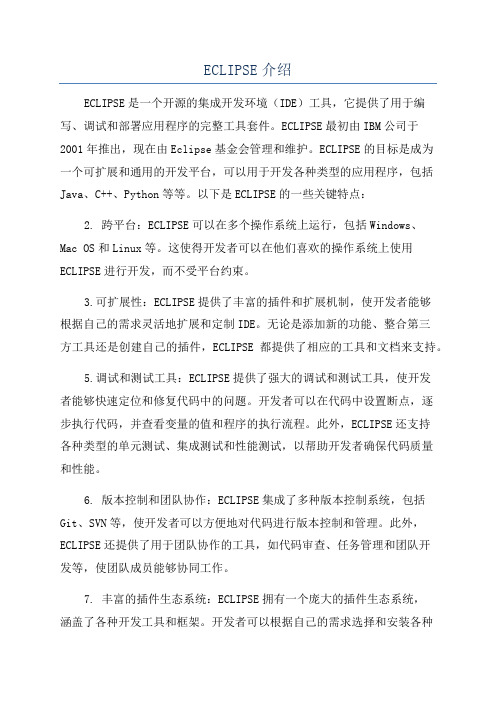
ECLIPSE介绍ECLIPSE是一个开源的集成开发环境(IDE)工具,它提供了用于编写、调试和部署应用程序的完整工具套件。
ECLIPSE最初由IBM公司于2001年推出,现在由Eclipse基金会管理和维护。
ECLIPSE的目标是成为一个可扩展和通用的开发平台,可以用于开发各种类型的应用程序,包括Java、C++、Python等等。
以下是ECLIPSE的一些关键特点:2. 跨平台:ECLIPSE可以在多个操作系统上运行,包括Windows、Mac OS和Linux等。
这使得开发者可以在他们喜欢的操作系统上使用ECLIPSE进行开发,而不受平台约束。
3.可扩展性:ECLIPSE提供了丰富的插件和扩展机制,使开发者能够根据自己的需求灵活地扩展和定制IDE。
无论是添加新的功能、整合第三方工具还是创建自己的插件,ECLIPSE都提供了相应的工具和文档来支持。
5.调试和测试工具:ECLIPSE提供了强大的调试和测试工具,使开发者能够快速定位和修复代码中的问题。
开发者可以在代码中设置断点,逐步执行代码,并查看变量的值和程序的执行流程。
此外,ECLIPSE还支持各种类型的单元测试、集成测试和性能测试,以帮助开发者确保代码质量和性能。
6. 版本控制和团队协作:ECLIPSE集成了多种版本控制系统,包括Git、SVN等,使开发者可以方便地对代码进行版本控制和管理。
此外,ECLIPSE还提供了用于团队协作的工具,如代码审查、任务管理和团队开发等,使团队成员能够协同工作。
7. 丰富的插件生态系统:ECLIPSE拥有一个庞大的插件生态系统,涵盖了各种开发工具和框架。
开发者可以根据自己的需求选择和安装各种插件,扩展和丰富ECLIPSE的功能。
无论是用于Web开发、移动应用开发还是数据分析,都可以在ECLIPSE的插件市场中找到相应的工具和框架。
总之,ECLIPSE是一个功能强大、可扩展和通用的开发环境工具,适用于各种类型的应用程序开发。
Ubuntu下Eclipse的安装方法(图文详解)

Ubuntu下Eclipse的安装⽅法(图⽂详解)1. 下载jre,eclipse,cdt其中jre是java运⾏环境,eclipse需要先装jre,才可能运⾏,cdt是在eclipse中运⾏c\c++程序的插件。
1.1 下载jre⽹址是:,点击java se,红⾊划线部分(如下图)然后,选择download jre然后,如下图,红⾊划线部分所⽰点击“jre-6u18-linux-i586.bin”就可以得到jre-6u18-i586.bin⽂件1.2 下载eclipse⽹址是:,选择downloads,如下图红⾊部分所⽰选择“eclipse ide for java ee developers(188MB)”点击“[China]Amazon AWS(http)”就可以得到eclipse-jee-galileo-SR1-linux-gtk.tar.gz压缩包。
1.3 下载cdt⽹址:/cdt/ ,点击“Downloads”选择如下红⾊划线部分点击“6.0.1(September 25,2009)”点击“[China]Amazon AWS(http)”就可以得到cdt-master-6.0.1.zip压缩包。
2. 安装(1)先安装eclipse,打开“终端”,如下图所⽰进⼊要“安装软件”的⽬录,我是这样的,如下然后,解压eclipse-jee-galileo-SR1-linux-gtk.tar.gz压缩包命令是:sudo tar –zxvf eclipse-jee-galileo-SR1-linux-gtk.tar.gz得到:eclipse⽂件夹(2)安装jre在终端,输⼊:sh jre-6u18-i586.bin,⼀直按空格,然后输⼊‘y’,按回车,则开始安装jre。
安装好以后,会产⽣⼀个jre1.6.0_18⽂件夹,然后将该⽂件夹拷贝到eclipse⽂件夹下。
通过在终端输⼊:sudo cp –r jre1.6.0_18 eclipse/jre到现在为⽌,可以运⾏eclipse软件,⽅法是打开eclipse⽂件夹,直接双击eclipse图标即可。
- 1、下载文档前请自行甄别文档内容的完整性,平台不提供额外的编辑、内容补充、找答案等附加服务。
- 2、"仅部分预览"的文档,不可在线预览部分如存在完整性等问题,可反馈申请退款(可完整预览的文档不适用该条件!)。
- 3、如文档侵犯您的权益,请联系客服反馈,我们会尽快为您处理(人工客服工作时间:9:00-18:30)。
• •
简单解决方法: 解决方法很简单,在系统设置-》应用程序外 观-》GTK项,选择一个非oxygen-gtk的GTK2主 题即可。但是KDE默认只自带了一个极为粗糙的 Raleigh,简直原始(但是兼容性好),启用这一 主题会发现所有的GTK2应用程序都非常难看(包 括Eclipse): • 当然,网上提供有很多精美的GTK2和GTK3 主题(KDE自带下载在线主题功能),完全可以 安装一款美化比较完整的主题代替oxygen-gtk主 题。
• “完美”解决方法: • 由于oxygen-gtk主题本身比较漂亮,而且KDE桌面环 境下所有应用程序默认的主题都是Oxygen,单独为GTK 程序使用其他主题显得不够协调。所以,我们还可以采用 为某个特定程序使用特定主题的方式折中一下。这里我们 以A New Start主题(一款比较精美的GTK主题)为例, 以下是具体过程: • 系统全局的GTK2和GTK3主题依然使用oxygen-gtk不 变。 • GTK2_RC_FILES=/usr/share/themes/Clearlooks/gtk2.0/gtkrc eclipse
系统之家下载站/
Ubuntu KDE桌面环境下Eclipse 新建项目闪退的处理方法
•
在Ubuntu系统的KDE桌面环境下,不少 用户在新建项目时都会遇到闪退问题。其 实这主要是因为GTK主题的问题,Eclipse 中只要试图打开调用了gtk的ComboBox控 件的窗口就会导致崩溃。那么,遇到这个 问题该怎么办呢?接下来小编就给大家介 绍下Ubuntu KDE桌面环境下Eclipse新建项 目闪退的处理方法。
• 效果见图:最后面是开 Oxygen GTK 的 Eclipse,中间是开 Clearlook 的 Eclipse , 前面是开 Oxygen GTK 的 Chromium 设置 对话框。
ห้องสมุดไป่ตู้ •
以上就是Ubuntu KDE桌面环境下Eclipse 新建项目闪退的处理方法,用户只需要按 照上面介绍的方法进行操作即可解决问题。
• Jjhl7684dggds如果你想学到更多的电脑知 识请随时关注系统114,记住我们的官方网 站:系统之家下载站 /
